Utilice WinZip para cifrar, almacenar o enviar datos confidenciales por correo electrónico


Claro, WinZip es ideal para comprimir archivos ycarpetas, pero ¿sabía que también es un medio excelente para cifrar datos confidenciales? Use WinZip correctamente, y es una herramienta de seguridad muy útil. Es una opción perfecta para el usuario no técnico que necesita enviar datos confidenciales por correo electrónico a través de Internet. Simplemente siga mi sencillo paso a paso a continuación para aprender cómo hacerlo.
Mis recortes de pantalla a continuación son de Windows XP yWinZip 11.1. Sin embargo, el proceso también debería ser el mismo para los usuarios de Vista y Winzip 10.x. WinZip 9.0 fue la primera versión de WinZip que comenzó a utilizar el cifrado AES de 256 bits, por lo que los usuarios de 9.x también deberían poder aprovechar WinZip como herramienta de cifrado.
Entonces, vamos a hacerlo.
1. Navegar al archivos o carpeta tu deseas Código Postal y Encriptar
2. Seleccionar los archivos que quieres zip / comprimir y encriptar, Botón derecho del ratón para sacar el contexto menús. Ahora bajo los menús contextuales, Haga clic en WinZip, Agregar al archivo Zip
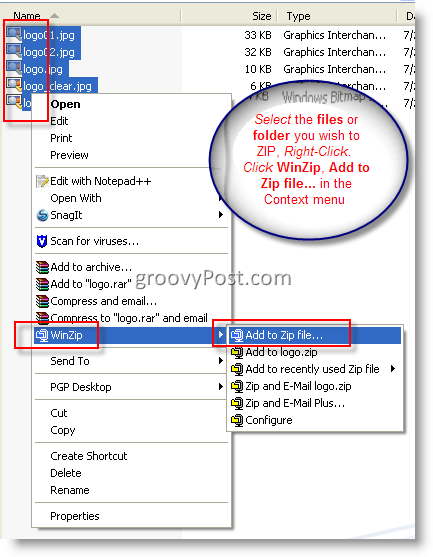
3. Hacer clic en el Añadir al archivo cuadro y dar un nombre al archivo. Casilla de verificación Cifrar archivos agregados y Hacer clic Añadir
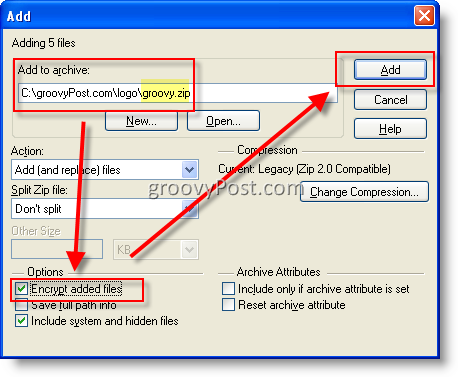
4. Casilla de verificación No mostrar este cuadro de diálogo en el futuro y Hacer clic Okay
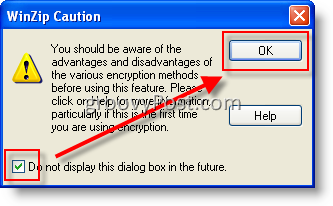
Ahora estamos listos para ingresar una contraseña. tenga en cuenta - Es crucial usar un FUERTE contraseña aquí Sí, sí, sí ... no necesitas volverte loco aquí con estúpidos $ ymb0l $ y mayúsculas y minúsculas que olvidarás 10 minutos después de escribirlo. Simplemente use una CONTRASEÑA larga con 10 o más caracteres. Las frases de contraseña son FÁCILES de escribir, fáciles de recordar Y MUY seguras. Mira, aquí hay una contraseña segura de 20 caracteres: ¡Mi casa es amarilla!
¡Eso es! Con espacios entre las palabras, una M mayúscula en el frente y terminada con un carácter especial, ¡estás viendo una contraseña MUY segura que será casi imposible de descifrar usando la fuerza bruta!
Ok, volviendo a este artículo ...
5. Hacer clic en el cuadro Introducir la contraseña y escribe tu PW. Repetir en el siguiente cuadro Hacer clic 256-Bit cifrado AES (más fuerte) botón de radio y Clamer Okay
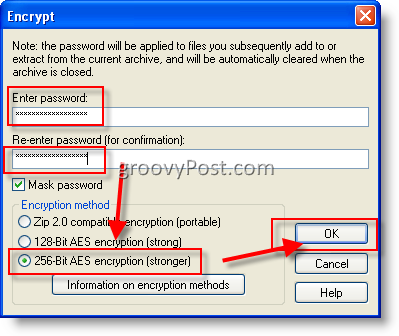
6. revisión y Cerrar por Pressing el X roja
Nota: Al abrir archivos .zip, los archivos cifrados se pueden identificar con el símbolo * junto al nombre del archivo como se muestra a continuación
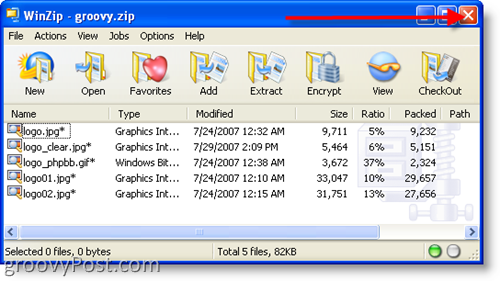
¡Todo listo! MARAVILLOSO!
Limitaciones a tener en cuenta (Tomado del archivo AYUDA WinZip).
- El cifrado se aplica solo al contenido de los archivos.almacenado dentro de un archivo Zip. La información sobre un archivo cifrado, como su nombre, fecha, tamaño, atributos y relación de compresión, se almacena sin cifrar en el directorio del archivo Zip y cualquier persona que tenga acceso al archivo Zip puede verla, sin contraseña.
- El método de cifrado de WinZip no es lo mismocomo método de autenticación para el archivo Zip. El cifrado WinZip está destinado a evitar que alguien que no conoce la contraseña correcta descubra el contenido de sus datos cifrados. Para acciones que no involucren descifrado de los contenidos cifrados de datos almacenados en un archivo Zip, no se necesita contraseña. En particular, los archivos cifrados se pueden eliminar de un archivo Zip o cambiar el nombre dentro de un archivo Zip. No se necesita contraseña para agregar nuevos archivos sin cifrar a un archivo Zip.
- WinZip utiliza cifrado basado en contraseña e incluso unEl algoritmo de cifrado seguro, como AES, tiene poco o ningún beneficio si las contraseñas que usa son débiles o si no las rastrea de manera segura.
Etiquetas: cliente, cifrado, seguridad, winzip










Deja un comentario